Webmin est un logiciel Web qui permet de gérer des serveurs Linux GUI ou CLI tels qu'Ubuntu directement à partir du navigateur Web. Il prend en charge les protocoles HTTPS pour fournir une interface utilisateur graphique sécurisée basée sur le Web. Ainsi, cet administrateur de serveur peut facilement gérer des machines distantes. De plus, dans la plupart des cas, les serveurs Linux utilisent l'interface de ligne de commande et dans un tel scénario, cela permet d'émettre des commandes mais sans les écrire. Oui, les éléments cliquables peuvent être utilisés pour gérer divers packages tels que le serveur Web Apache, la base de données MySQL, PHP, les utilisateurs et les groupes, les packages de mise à jour, etc. L'architecture modulaire de Webmin vous permet d'écrire vos propres modules de configuration en cas de besoin.
Configuration requise pour l'installation de Webmin :
- Serveur Ubuntu 20.04 LTS
- Un utilisateur non root avec des droits sudo.
Ajouter un référentiel Webmin APT
Nous pouvons installer Webmin sur Ubuntu 20.04 en téléchargeant directement le package deb, cependant, cela devient beaucoup plus facile si nous ajoutons son référentiel. La commande ci-dessous créera une nouvelle liste de dépôts avec le nom "Webmin" et y ajoutera l'URL de son référentiel. Ce sera une méthode sûre plutôt que de modifier le fichier source.list officiel. Même à l'avenir, si vous le supprimez, il n'y aura aucun effet sur les packages réguliers du système.
echo deb https://download.webmin.com/download/repository sarge contrib | sudo tee /etc/apt/sources.list.d/webmin.list
Récupérer et installer la clé GPG
Pour garantir que les packages que nous allons télécharger pour installer Webmin ne doivent pas provenir d'une source modifiée. Ajoutez la clé, l'APT vérifiera l'authenticité des colis avant de les obtenir.
wget https://download.webmin.com/jcameron-key.asc
sudo apt-key add jcameron-key.asc
Exécutez la commande de mise à jour du système :
Après avoir ajouté le référentiel et la clé GPG, exécutez la commande de mise à jour du système qui videra le cache et le reconstruira à nouveau. Cela permet au système de reconnaître le référentiel nouvellement ajouté.
sudo apt update
La commande pour configurer Webmin
apt-get install webmin
Autoriser le numéro de port Webmin dans le pare-feu
Si vous avez installé un pare-feu ufw et que vous rencontrez des problèmes pour accéder à ce logiciel de gestion de serveur à partir d'une machine autre qu'une machine locale ou distante, autorisez son numéro de port dans le pare-feu
sudo ufw allow 10000
Accéder à partir du navigateur
Maintenant, ouvrez le navigateur à partir duquel vous souhaitez accéder à ce logiciel de gestion de serveur. Pour cela, entrez l'adresse IP du serveur avec le numéro de port 10000. Ainsi, ce sera dans cette structure :
https:server-ip-adress:10000
Nom d'utilisateur et mot de passe Webmin par défaut
Une fois que vous voyez l'écran de connexion, entrez le mot de passe root de votre serveur ou tout utilisateur disposant de l'accès sudo. Par conséquent :username=root et password :le mot de passe de l'utilisateur root de votre serveur.
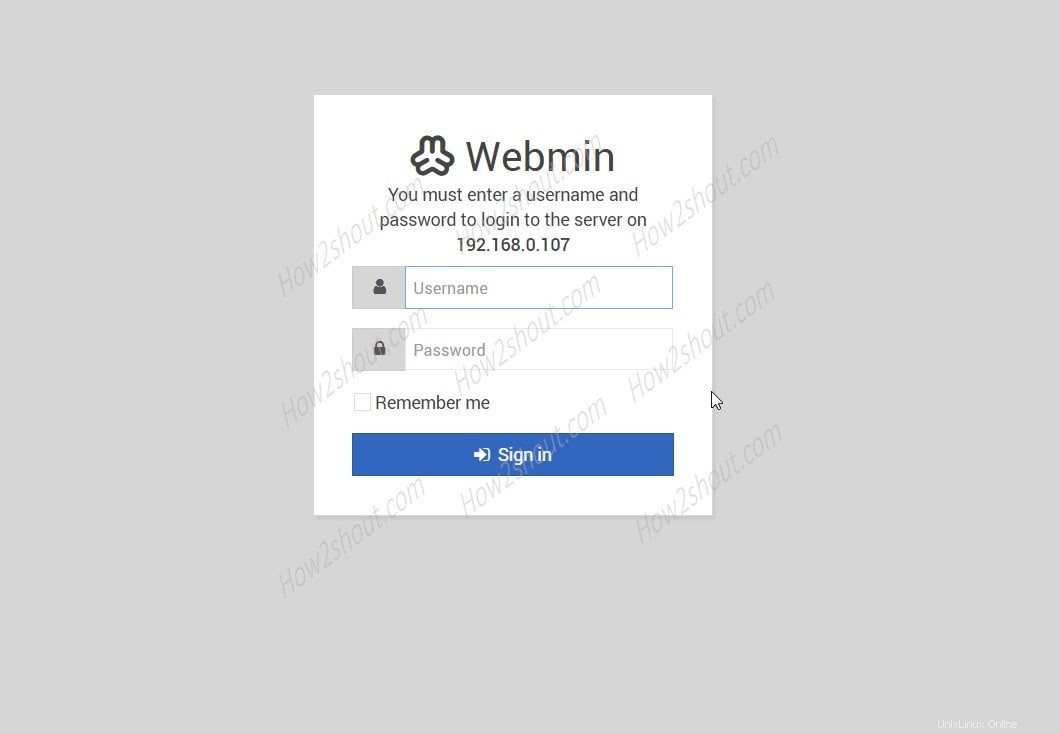
Capture d'écran du tableau de bord
Vous verrez une interface très facile à utiliser à partir de laquelle nous pouvons gérer diverses choses telles que la mise en réseau, la mise à jour des packages, le partage de samba, l'installation de certificats SSL, et bien plus encore.
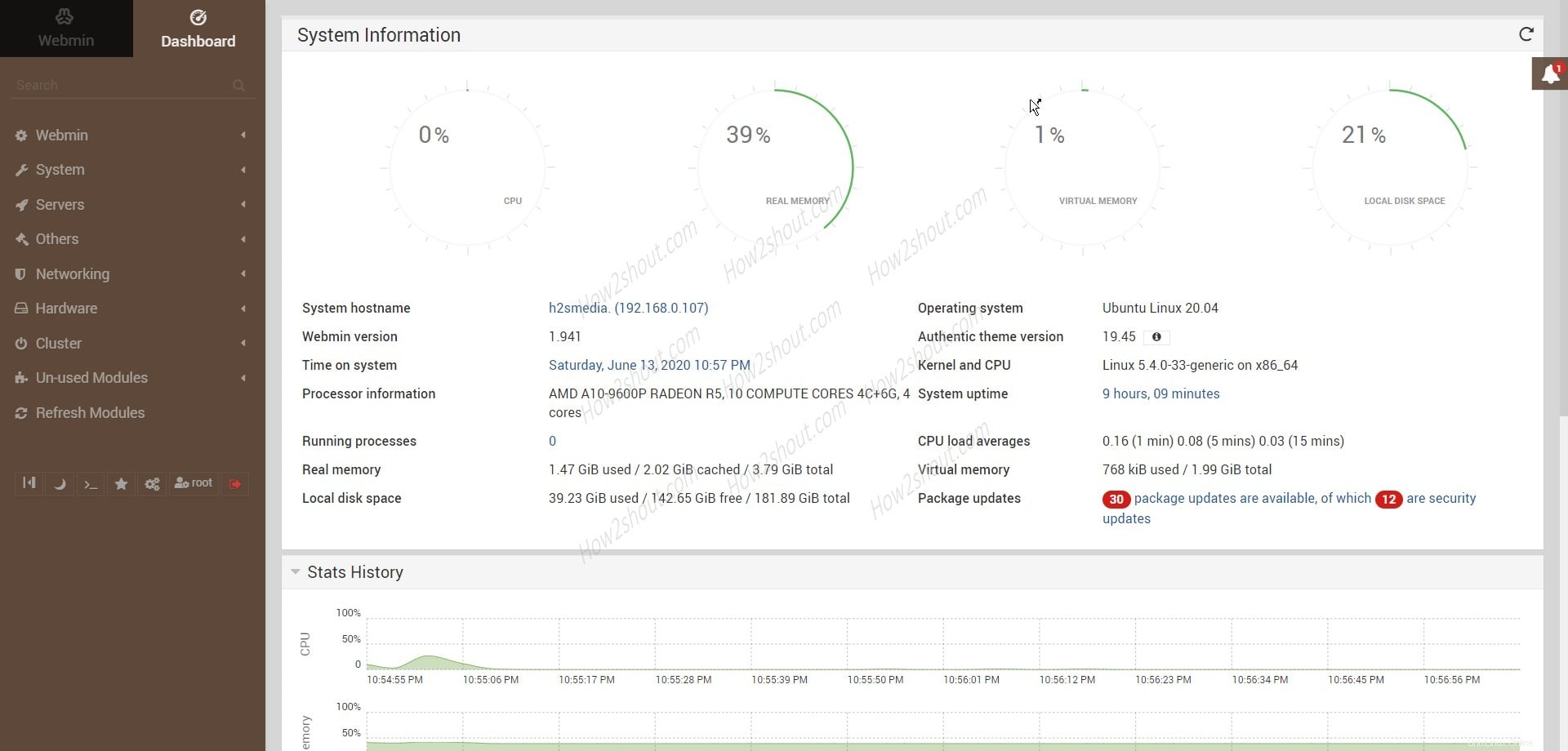
Pour déployer un certificat SSL, accédez à Webmin dans le panneau d'options de gauche et sélectionnez la configuration de Webmin, puis Let's Encrypt. Cependant, pour cela, vous devez disposer d'un domaine pleinement qualifié. Pour en savoir plus, consultez la page de documentation officielle.